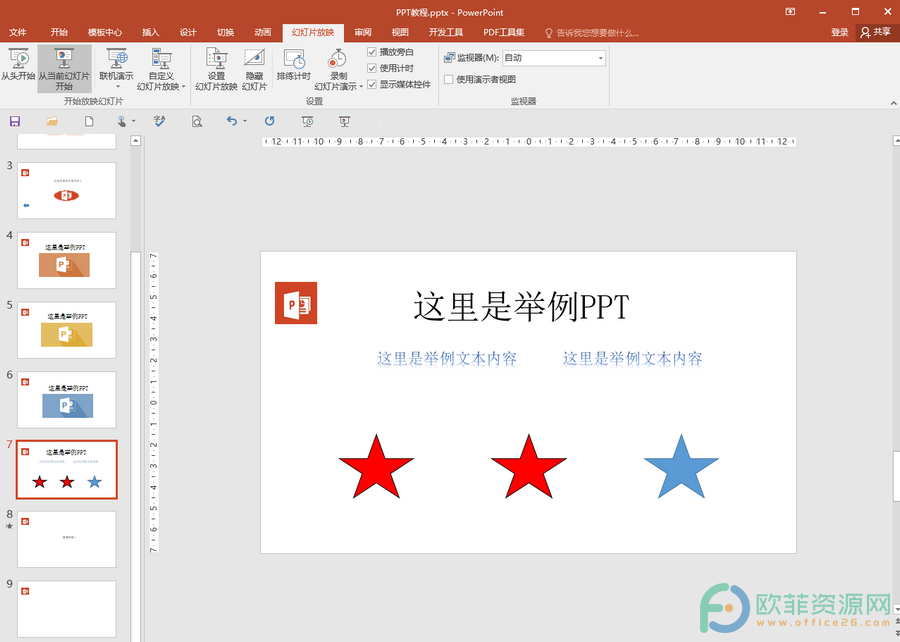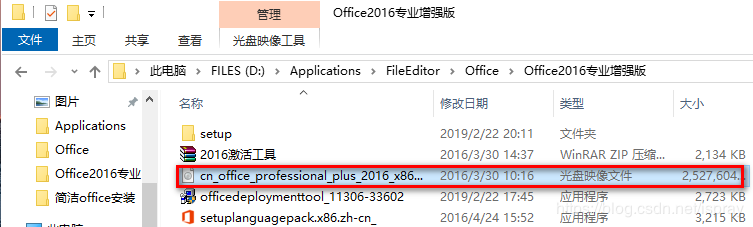上周在会计大厦上MPA《行政法学》课时,老师的PowerPoint课件在放映时遇到一个问题:总共180页的课件,在放映到163页的时候就自动结束放映。即使在“普通”模式下定位到163页以后的任一页,按“Shift F5”从当前幻灯片开始幻灯片放映,也自动从第1页开始。
起初以为是感染病毒的原因,但用最新的病毒库全盘杀毒后,问题依旧。难道是PowerPoint的最大页数才163,也不应该啊,以前曾经制作过更多页数的幻灯片,播放时也没有问题,再说微软不可能把最大页数定的这么小。
从“百度”上也没有搜到类似问题的解决方案,没办法,自己琢磨吧,问题一定在这个PowerPoint文件的设置上。
经过一番“研究”,终于找到了问题的症结,原来是这个PowerPoint文件设置的放映方式有问题。
在菜单栏“幻灯片放映”->“设置放映方式”中,有一个选项“放映幻灯片”,是“全部”还是“从×到×”。PowerPoint默认的是“全部”,而这个PowerPoint文件设置的是“从1到163”,难怪放映到163页后就自动结束放映了。(见下图)
问题解决了,还让我们深入研究一下自定义放映吧。像给我们上《行政法学》课程的老师那样的教授兼律师,经常要给不同的对象讲授《行政法》,本科生、研究生、公务员等等,不同的对象,授课的侧重点和具体内容都各不相同,难道每次授课都要修改做好的PowerPoint课件吗?不用,PowerPoint的自定义放映功能就是专门针对这样的问题设计的。
如何给PowerPoint演示文挡大瘦身
开总结会的时候了,用PowerPoint编辑一个PPT演示文稿是必不可少的。但如果因PowerPoint体积过大引起的运行缓慢、死机就麻烦了。这里,笔者总结出几条给PowerPoint减肥的好方法,大家趁现在还在准备演讲稿时看看吧。 压缩图像文件 PowerPoint中的图片体积过大也是整个文档体积肥大的主要原因,Po
首先,在“幻灯片放映”->“自定义放映”中新建一个“自定义放映”,然后从左边的“在演示文稿中的幻灯片”列表框中选择在该放映中需要的幻灯片,添加到右边的“在自定义放映中的幻灯片”列表框中。(见下图)
然后,针对不同的授课对象建立不同的“自定义放映”。(见下图)
最后,在“幻灯片放映”->“设置放映方式”中,把“放映幻灯片”选择“自定义放映”,然后在下面的下拉列表框中选择针对的授课对象即可。(见下图)
经过这一番设置后,在按“F5”放映幻灯片的时候,就只放映那些放映者针对不同授课对象选择的幻灯片,是不是方便了很多!
PowerPoint 2007随心所欲自定义幻灯片版式
PowerPoint 2007 之前的版本所提供的幻灯片版式是不允许用户自行定义的,现在PowerPoint 2007 已经可以让您随心所欲的自定义专用的幻灯片版式了。若要添加新的自定义幻灯片版式,必须先切换到幻灯片母版视图,添加一个新的幻灯片版式后,附加您所需要的对象,然后另存为